

By Adela D. Louie, Last Update: April 22, 2021
Haben Sie Schwierigkeiten, auf Ihr iOS-Gerät umzusteigen? Verursacht dies Ihre Verzögerung, wenn die Anwendung "Wechseln zu iOS" nicht funktioniert oder nicht funktioniert? Wenn ja, müssen Sie sich keine Sorgen mehr machen. In diesem Beitrag zeigen wir Ihnen einige schnelle Korrekturen, die Sie verwenden können, wenn Sie Wechseln Sie zu iOS, das nicht funktioniert oder nicht funktioniert das passiert.
Wechseln zu einem iOS-Gerät von Android war seitdem noch nie so einfach. Viele Benutzer neigen dazu, sich Sorgen zu machen, dass ihre Daten nicht mit dem iOS-Gerät kompatibel sind, das sie haben werden. Dies ist tatsächlich eine mögliche Sache. Gut ist, dass es eine Anwendung gibt, mit der Sie Ihre Daten problemlos von Ihrem Android-Gerät auf Ihr iOS-Gerät übertragen können.
Es gibt jedoch eine Zeit, in der der Wechsel zu iOS nicht funktioniert oder nicht funktioniert. Und das ist ziemlich ärgerlich und irritierend zugleich, besonders wenn wir diese Daten jetzt wirklich von einem Gerät auf das iPhone übertragen müssen, das Sie haben.
Wir verstehen diese Art von Situation. Aus diesem Grund haben wir hier einige Lösungen, die Sie anwenden können, um sie zu beheben, wenn Ihr Wechsel zu iOS nicht funktioniert oder nicht funktioniert. Wir zeigen Ihnen auch einige der besten Alternativen, die Sie verwenden können, abgesehen von der Option "Auf iOS verschieben", um Ihre wertvollen Daten auf Ihr iOS-Gerät zu übertragen.
Teil 1. Schnelle Lösungen beim Wechsel zu iOS funktioniert nicht oder bleibt hängenTeil 2. Die beste Alternative, wenn Sie auf iOS umsteigen, das nicht funktioniert oder nicht funktioniertTeil 4. Fazit
Wenn Sie feststellen, dass die Umstellung auf iOS nicht funktioniert oder nicht funktioniert, finden Sie hier einige einfache Anleitungen zur Fehlerbehebung, die Sie selbst durchführen, um sie überprüfen zu lassen.
Sobald Sie feststellen, dass der Wechsel zur iOS-Anwendung nicht funktioniert oder bei einem bestimmten Prozess hängen bleibt, müssen Sie zunächst die Netzwerkverbindung überprüfen und sicherstellen, dass beide Geräte Sie sind Arbeiten an sind mit dem gleichen Netzwerk verbunden. Sie können zu den Einstellungen Ihrer beiden Geräte navigieren und unter Verbindung nachsehen.
Von dort aus können Sie sehen, ob beide mit demselben Netzwerk verbunden sind. Wenn Sie gesehen haben, dass sie nur mit einem Verbindungsnetzwerk verbunden sind, bedeutet dies, dass in seinem Netzwerk kein Problem vorliegt. Wenn jedoch beide Geräte mit einem anderen Netzwerk verbunden sind, stellen Sie sicher, dass Sie sie nur mit einem verbinden, und versuchen Sie dann erneut, die Anwendung "Auf iOS verschieben" zu verwenden.
Eine andere Lösung, die Sie tun können, besteht darin, beide Geräte neu zu starten. Viele Leute finden das lustig, aber in anderen Situationen funktioniert dieser Prozess tatsächlich. Dies liegt daran, dass durch einen Neustart Ihres Geräts das System aktualisiert und kleinere Fehler auf Ihrem Gerät behoben werden können. Schalten Sie einfach beide Geräte aus. Lassen Sie es etwa ein oder zwei Minuten lang ausgeschaltet und schalten Sie dann beide Geräte wieder ein. Versuchen Sie dann erneut, die App "Auf iOS verschieben" zu verwenden, und prüfen Sie, ob sie funktioniert.
Wenn Sie Ihre Daten von einem Android-Gerät auf ein iOS-Gerät verschieben, sollten Sie in solchen Situationen die Wi-Fi-Verbindung Ihres Android-Geräts deaktivieren. Anstatt eine Wi-Fi-Verbindung zu verwenden, können Sie auch das Mobilfunknetz nutzen. Wenn das Problem weiterhin auftritt, können Sie die Verbindung zu Ihrer Wi-Fi-Verbindung erneut aktivieren.
Eine andere Lösung, die Sie tun können, wenn der Wechsel zu iOS nicht funktioniert oder nicht funktioniert, besteht darin, Ihr Android-Gerät für einige Minuten in den Flugzeugmodus zu versetzen und es anschließend auszuschalten. Auf diese Weise können Sie die Netzwerkverbindung Ihres Android-Geräts beenden und die Umstellung auf iOS beheben, die nicht funktioniert oder nicht funktioniert.
Ein veraltetes Gerät kann wirklich viele Störungen und kleinere Probleme auf Ihrem Gerät verursachen, wie z. B. diese Art von Problem, mit dem wir uns befassen. Der beste Weg, dies zu beheben, besteht darin, sicherzustellen, dass Sie die neueste Firmware für beide Geräte installiert haben. Auf diese Weise können Sie auch Fehler beseitigen.
Nur für den Fall, dass Sie Ihre Move to iOS-App mit den oben gezeigten Lösungen, die wir Ihnen oben gezeigt haben, nicht reparieren konnten, haben wir hier einige Alternativen, die Sie zum Übertragen Ihrer Daten von Ihrem Android-Gerät verwenden können installiere das FoneDog Telefonübertragung.
Telefonübertragung
Übertragen Sie Dateien zwischen iOS, Android und Windows-PC.
Übertragen und sichern Sie Textnachrichten, Kontakte, Fotos, Videos und Musik auf einfache Weise auf dem Computer.
Vollständig kompatibel mit iOS 13 und Android 9.0.
Kostenlos Testen

Mit der FoneDog-Telefonübertragung können Sie alle Daten auf Ihr iOS-Gerät übertragen, unabhängig davon, ob Sie sie von einem Android-Gerät auf ein anderes iOS-Gerät übertragen. Dies spielt keine Rolle, da dies auf verschiedenen Gerätetypen funktioniert. Sie können auch Daten von Ihrem Smartphone auf Ihren Computer oder von Ihrem Computer auf Ihr Smartphone übertragen.
Die FoneDog-Telefonübertragung ist sehr einfach und sicher zu verwenden, da sie keine Auswirkungen auf Daten hat, die Sie auf Ihrem iOS- und Android-Gerät haben. Es kann Ihnen beim Übertragen Ihrer Fotos, Videos, Kontakte, Nachrichten und Musik von einem Gerät auf ein anderes Gerät helfen, z Übertragen von Fotos vom iPhone auf den PC.
Um mehr über die Verwendung der FoneDog-Telefonübertragung zu erfahren, finden Sie hier eine Kurzanleitung, die Sie befolgen können.
Wenn Sie mit dem Herunterladen und Installieren des Programms auf Ihrem Computer fertig sind, starten Sie es, damit Sie das Programm verwenden können. Sobald Sie die Hauptschnittstelle erreicht haben, schließen Sie beide Geräte über das USB-Kabel an Ihren Computer an und warten Sie, bis das Programm beide Geräte erkannt hat. Hier können Sie Details Ihres Android- und iOS-Geräts auf Ihrem Bildschirm anzeigen, sobald es erkannt wurde.
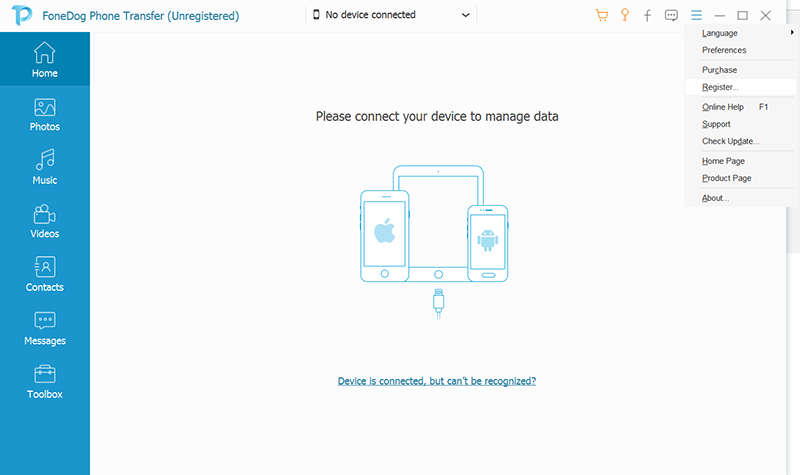
Da Sie nun Daten von Ihrem Android-Gerät auf Ihr iOS-Gerät übertragen, wählen Sie auf der Hauptseite des Programms zuerst auf Ihrem Android-Gerät aus, da Sie hier die Daten abrufen, die Sie übertragen möchten auf Ihr iOS-Gerät.
Auf der linken Seite des Fensterbildschirms sehen Sie dort eine Liste der Dateitypen, die das Programm für die Übertragung unterstützt. Von dort aus müssen Sie nur noch die Daten auswählen, an denen Sie arbeiten möchten.
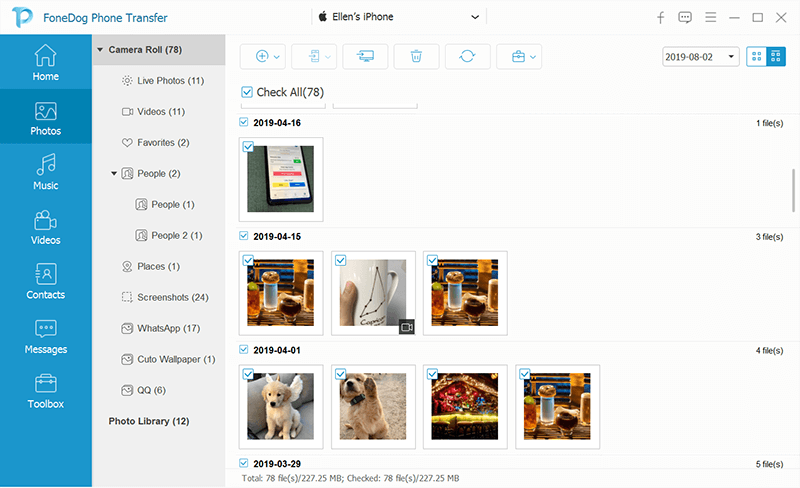
Nachdem Sie den gewünschten Dateityp ausgewählt haben, können Sie alle darin enthaltenen Elemente auf der rechten Seite Ihres Bildschirms anzeigen. In dieser Ansicht können Sie einfach alle Elemente auswählen, die Sie von Ihrem Android-Gerät auf Ihr iPhone-Gerät übertragen möchten. Sie können die Elemente einzeln auswählen, indem Sie auf das kleine Feld neben jedem Element klicken, oder Sie können einfach oben auf dem Bildschirm auf die Option Alle prüfen klicken, um alle Elemente auszuwählen, die der Dateityp enthält.
Nachdem Sie alle Datenelemente ausgewählt haben, die Sie übertragen möchten, können Sie oben auf dem Bildschirm auf die Option Auf Gerät exportieren klicken. Da diese beiden Geräte mit Ihrem Computer verbunden sind, wird auf Ihrem Bildschirm ein Dropdown-Feld mit den beiden Geräten angezeigt. Hier müssen Sie nur auf Ihr iOS-Gerät klicken, um mit der Übertragung fortzufahren, und dann warten, bis der Vorgang abgeschlossen ist.
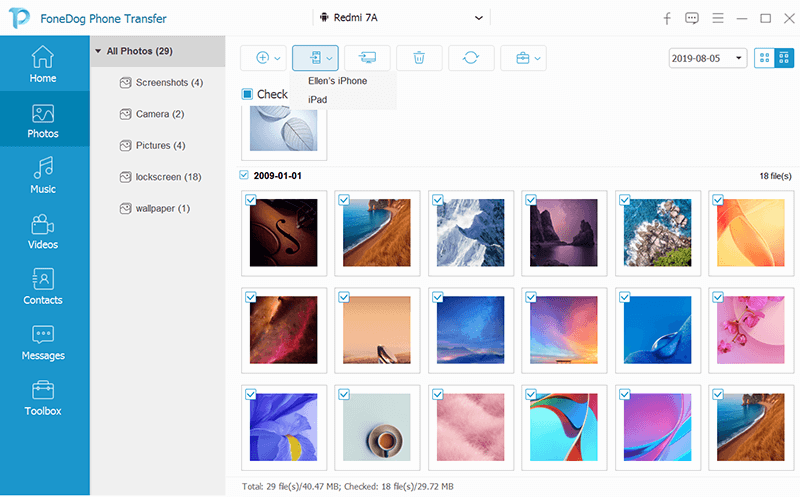
Diese Alternative ist bekanntermaßen eine traditionelle Methode, mit der Sie Ihre Dateien von einem Gerät auf ein anderes übertragen können. In diesem Fall, wenn Sie Daten von Android auf ein iOS-Gerät übertragen möchten, müssen Sie nur Ihre Daten von Android auf einen Computer übertragen und diese Daten dann vom Computer auf das iOS-Gerät übertragen. Hier erfahren Sie, wie Sie diesen Vorgang ausführen können.
Da dies das erste ist, was Sie tun sollten, finden Sie hier Möglichkeiten zum Übertragen von Daten von Android-Geräten auf Computer, je nachdem, ob Sie einen Mac oder einen Windows-Computer verwenden.
Schritt 1: Schließen Sie Ihr Android-Gerät mit a an den Computer an USB-Kabel und stellen Sie sicher, dass das Android-Gerät entsperrt ist.
Schritt 2: Holen Sie sich dann Ihr Android-Gerät und wählen Sie die Benachrichtigung aus, die auf Ihrem Bildschirm mit der Aufschrift „USB für…“ angezeigt wird, und wählen Sie dann die Option „Dateien übertragen“.
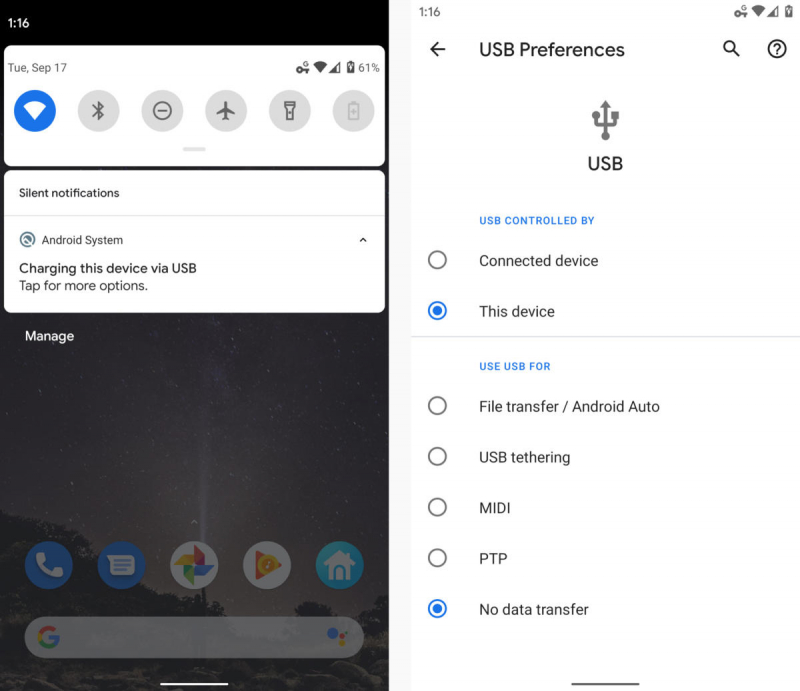
Schritt 3: Dann sehen Sie auf Ihrem Windows-PC einen Datei-Explorer, der auf Ihrem Bildschirm angezeigt wird. Ziehen Sie von dort aus Ihre Android-Dateien in den Ordner auf Ihrem Computer, den Sie später problemlos verwenden können.
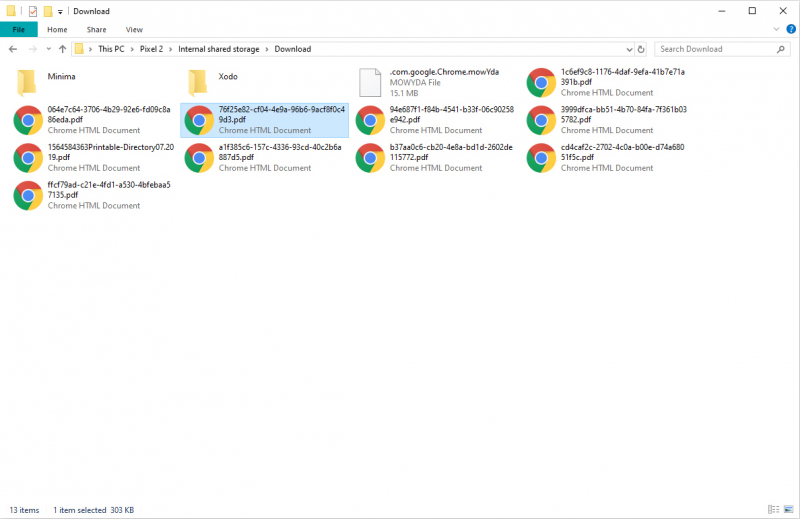
Schritt 4: Wenn Sie mit dem Übertragen dieser Daten fertig sind, trennen Sie Ihr Android-Gerät von Ihrem PC.
Schritt 1: Schließen Sie Ihr Android-Gerät mit dem USB-Kabel an Ihren Mac an und entsperren Sie den Bildschirm unter Android.
Schritt 2: Installieren Sie anschließend das Android File Transfer Tool auf Ihrem Computer.
Schritt 3: Sobald Sie dieselbe Benachrichtigung "USB für ..." sehen, tippen Sie darauf und wählen Sie "Dateien übertragen".
Schritt 4: Verwenden Sie dann auf Ihrem Mac die Seite Android File Transfer, damit Sie Dateien von Ihrem Gerät auf Ihren PC ziehen können.
Nachdem Sie Ihre Daten von Ihrem Android-Gerät auf Ihren Computer übertragen konnten, können Sie sie jetzt mit Ihrem iTunes-Programm auf Ihr iOS-Gerät übertragen. Und damit können Sie diesen Prozess folgendermaßen durchführen.
Schritt 1: Lassen Sie Ihr iOS-Gerät an Ihren Computer anschließen.
Schritt 2: Und dann starten Sie Ihre iTunes programmieren und dann zu Ihrem Gerätesymbol navigieren.
Schritt 3: Sobald Sie die Option zur Dateifreigabe aufgerufen haben, die sich in der Seitenleiste Ihres Bildschirms befindet.
Schritt 4: Klicken Sie anschließend auf die Schaltfläche Hinzufügen, um die Dateien zu finden, die Sie auf Ihr iPhone übertragen möchten.
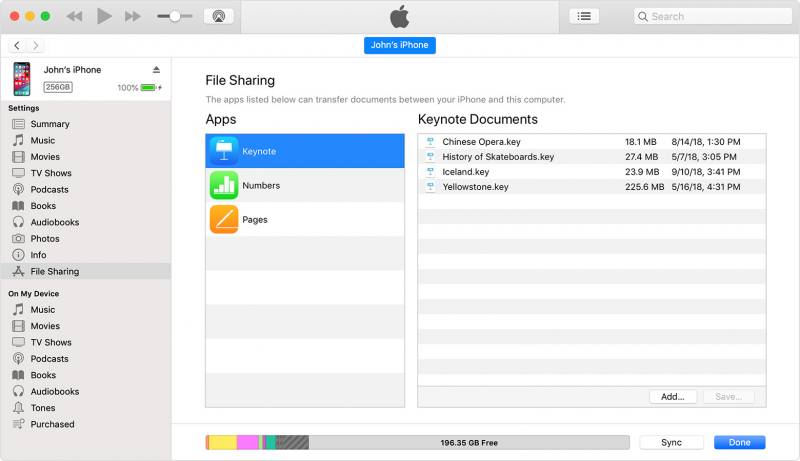
HINWEIS: Sie können diesen Vorgang so lange ausführen, bis Sie alle Ihre Daten erfolgreich von Ihrem Android-Gerät auf Ihr iOS-Gerät übertragen haben.
Menschen Auch LesenSo übertragen Sie iPhone-Fotos auf AndroidSo übertragen Sie iPhone-Kontakte auf Android
Der Wechsel zur iOS-Anwendung kann wirklich eine große Hilfe für diejenigen sein, die ihre Daten von ihrem Android-Gerät auf ihr iOS-Gerät übertragen möchten. Es kann jedoch auch sehr frustrierend sein, dass auf Ihrem Android-Gerät wichtige Daten gespeichert sind, die Sie auf Ihr iOS-Gerät übertragen möchten.
Aber wenn etwas mit der Anwendung passiert wie Wechseln Sie zu iOS, das nicht funktioniert oder nicht funktioniert Wenn nichts weiter oben funktioniert, um dieses Problem zu beheben, können Sie diese Alternative verwenden, mit der Sie Daten von Ihrem Android-Gerät auf Ihr iOS-Gerät übertragen können. Und das mithilfe der FoneDog-Telefonübertragung. Mit diesem Programm können Sie Ihre Daten mit nur wenigen Klicks und wenigen Minuten von einem Gerät auf ein anderes übertragen.
Hinterlassen Sie einen Kommentar
Kommentar
Telefonübertragung
Übertragen Sie mit FoneDog Phone Transfer Daten von iPhone, Android, iOS und Computer ohne Verlust an einen beliebigen Ort. Wie Foto, Nachrichten, Kontakte, Musik usw.
Kostenlos TestenBeliebte Artikel
/
INFORMATIVLANGWEILIG
/
SchlichtKOMPLIZIERT
Vielen Dank! Hier haben Sie die Wahl:
Excellent
Rating: 4.8 / 5 (basierend auf 62 Bewertungen)